
Druge omrežne nastavitve
Nastavite naslednje glede na svoje okolje.
Izbira nastavitev za SNTP
Protokol SNTP (Simple Network Time Protocol) vam omogoča prilagajanje sistemske ure prek časovnega strežnika v omrežju. Ob uporabi protokola SNTP se preverjanje v časovnem strežniku izvaja v intervalih, zato je čas lahko vedno pravilen. Nastavitve SNTP lahko vnesete v Remote UI (Oddaljeni uporabniški vmesnik).

|
|
Če želite to sinhronizacijo izvesti z uporabo protokola SNTP s strežnikom NTP, je treba najprej nastaviti časovni pas območja, kjer se uporablja naprava. Nastavitev datuma in ure
Če SNTP ni nastavljen, lahko naprava dostopa do zunanjega strežnika SNTP za sinhroniziranje ure, ko uporabljate določene storitve.
|
1
Zaženite vmesnik Remote UI (Oddaljeni uporabniški vmesnik). Zagon vmesnika Remote UI (Oddaljeni uporabniški vmesnik)
2
Na strani portala kliknite [Settings/Registration]. Zaslon vmesnika Remote UI (Oddaljeni uporabniški vmesnik)
3
Kliknite [Network Settings]  [SNTP Settings].
[SNTP Settings].
 [SNTP Settings].
[SNTP Settings].4
Izberite [Use SNTP] in določite zahtevane nastavitve.
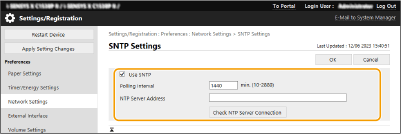
[Use SNTP]
To polje potrdite, če želite za sinhronizacijo uporabljati protokol SNTP. Če ne želite uporabljati protokola SNTP, prekličite izbiro potrditvenega polja.
To polje potrdite, če želite za sinhronizacijo uporabljati protokol SNTP. Če ne želite uporabljati protokola SNTP, prekličite izbiro potrditvenega polja.
[Polling Interval]
Določite interval med posameznimi sinhronizacijami.
Določite interval med posameznimi sinhronizacijami.
[NTP Server Address]
Vnesite naslov IP strežnika NTP oziroma SNTP. Če je v omrežju na voljo DNS, lahko namesto tega vnesete ime gostitelja (ali popolnoma določeno ime domene), in sicer v obliki črkovno-številskih znakov (primer: ntp.primer.com).
Vnesite naslov IP strežnika NTP oziroma SNTP. Če je v omrežju na voljo DNS, lahko namesto tega vnesete ime gostitelja (ali popolnoma določeno ime domene), in sicer v obliki črkovno-številskih znakov (primer: ntp.primer.com).
[Check NTP Server Connection]
Preverite lahko stanje komunikacije med nepravo in registriranim strežnikom z uporabo protokola SNTP. Vendar pa se potrdi samo stanje komunikacije in se ne izvede prilagoditev ure.
Preverite lahko stanje komunikacije med nepravo in registriranim strežnikom z uporabo protokola SNTP. Vendar pa se potrdi samo stanje komunikacije in se ne izvede prilagoditev ure.
5
Kliknite [OK].
Spremljanje naprave iz sistemov za upravljanje naprav
Če uporabljate programsko opremo za upravljanje naprav, lahko prek strežnika zbirate/upravljate različne podatke, kot so podatki o nastavitvah in napakah naprav v omrežju.
1
Zaženite vmesnik Remote UI (Oddaljeni uporabniški vmesnik). Zagon vmesnika Remote UI (Oddaljeni uporabniški vmesnik)
2
Na strani portala kliknite [Settings/Registration]. Zaslon vmesnika Remote UI (Oddaljeni uporabniški vmesnik)
3
Kliknite [Network Settings]  [Multicast Discovery Settings].
[Multicast Discovery Settings].
 [Multicast Discovery Settings].
[Multicast Discovery Settings].4
Izberite [Respond to Discovery] in določite zahtevane nastavitve.
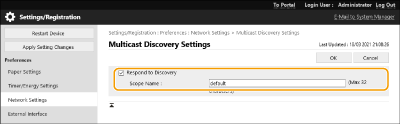
[Respond to Discovery]
To polje potrdite, če želite nastaviti, da se naprava odzove na pakete večvrstnega odzivanja programske opreme za upravljanje naprav, in omogočiti nadzor naprave s programsko opremo za upravljanje naprav.
To polje potrdite, če želite nastaviti, da se naprava odzove na pakete večvrstnega odzivanja programske opreme za upravljanje naprav, in omogočiti nadzor naprave s programsko opremo za upravljanje naprav.
[Scope Name]
Če želite napravo vključiti v določeni obseg, za ime obsega vnesite črkovno-številske znake.
Če želite napravo vključiti v določeni obseg, za ime obsega vnesite črkovno-številske znake.
5
Kliknite [OK].